

By ジーナバロウ, Last updated: January 4, 2018
Part1。 「iPhoneが無効になっている、iTunesに接続する」というエラーはどういう意味ですか?Part2。 このエラーが発生した場合の対処方法Part3。 「iPhoneが無効、「iTunesに接続」」画面(推奨)を修正する最良の方法ビデオガイド:iPhoneを使用不可にする方法、iTunesに接続するときのエラーPart4。 結論
「私はパスコードを入力しようとしていましたが、ロックされていて、悪化しています」というエラーメッセージが表示されます。「iPhoneはiTunesに接続できません」「データを失うことなくこの問題を解決するにはどうすればよいですか?
「iPhoneがiTunesの値に接続できなくなっています」というメッセージが表示されることがあります。 または「iTunesがiPhoneに接続できませんでした。値がありません」 しかし、これは同じ問題です。
さて、「iPhoneがiTunesに接続できなくなった」とは、実際には何を意味するのかを見てみましょう。
パスコードを忘れると、さらに悪い結果を招くことがあります。 当社が知っているように、iPhoneには侵入の疑わしい試みがあると自動的にデバイスをロックするセキュリティ機能が組み込まれています。
しかし、これは実際にはかなり良い措置ですが、我々がポジティブな側面を考えると、この問題が発生したときに悪夢になる可能性があり、バックアップがまったくないことがあります。 iDevice内のすべてのデータは完全に消去されます。
優れたソフトウェアを使用することで、パスコードは4時間のちょうどの時間でハッカーからロック解除できることを忘れないでください。 チャンスはお客様です アイフォン 10,000の組み合わせだけを使って個人情報の盗難に遭う可能性があります。 これは、ハッカーがiPhoneのロックを解除する機会を得ると、Appleが自動的にすべてのデータを消去する理由です。
しかし、最初のいくつかの試行では、お客様の携帯電話をロックアウトすることはありません。 次のような一連の試みが行われます。
技術的には、私は "iPhoneが無効になっている、iTunesに接続中"エラー。
Solution1。 待つ。
お客様自身がロックアウトされた場合、できるだけ早くデバイスをロック解除してください。 上で述べた一連の試みに従うことで、待ち受けてうまくいくことを学びます。 大した事件ではない誇大宣告には踏み込まないでください。
Solution2。 iTunes経由で電話データを消去し、パスコードを削除する
このプロセスでは、電話機をバックアップしてiTunesに同期させる必要があります。 このソリューションを実行するには、次の手順に従ってください。
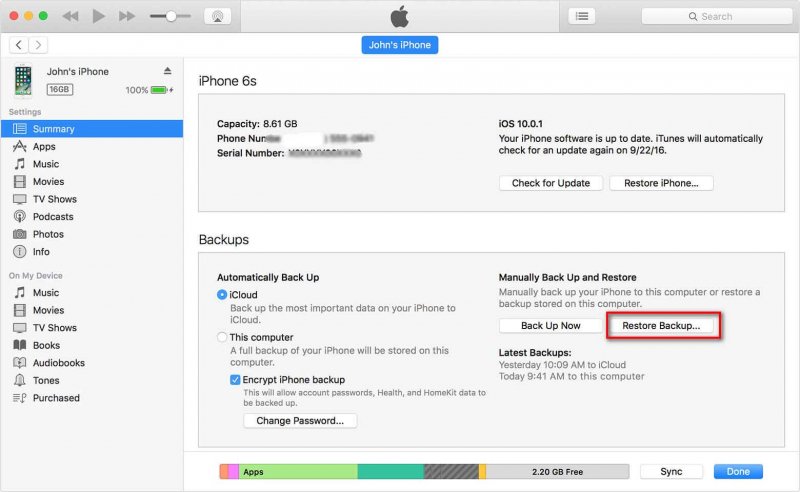 iPhoneの修理を無効にするiTunesでiTunesに接続する
iPhoneの修理を無効にするiTunesでiTunesに接続する
Solution3。 回復モードを使用する
iTunesバックアップを作成していない場合やiCloudで「自分のiPhoneを検索」を設定している場合は、iPhoneが無効になっている、iTunesに接続している ' エラーは回復モードに入ることです。 リカバリモードに入る手順は次のとおりです。
 iPhoneを復元モードにする
iPhoneを復元モードにする
上記の解決法は、バックアップを持たない人にとって実際には実現可能ではありません。 彼らは彼らが電話データを抹消すると、莫大なデータ損失を被るでしょう。 しかし、お客様の携帯電話の内容を簡単に手放さない別の推奨される解決策があります。 FoneDogツールキット - iOSシステム復元 (修復) お客様は 'iPhoneが無効になっている、iTunesに接続している ' 数分でエラーが発生し、電話の内容は消去されません。
FoneDogツールキット - iOSシステム復元 次のような異なるシステムの問題を修正します。 リカバリモード, DFUモード, 開始時に白い画面のループ、iTunesに接続するなど このプログラムは、システムの問題を解決して、さらにデータを失うことはありません。 それはまた、次のような他の問題を修正します: iTunesのエラーコード、白、空白、黒、青の画面、Appleロゴに固着、iOSのフリーズ、クラッシュ.
使用方法を学ぶには FoneDogツールキット - iOSシステムリカバリ、 以下のガイドをチェックしてください:
プログラムをダウンロードしてインストールする FoneDogツールキット - iOSシステム復元 直後に起動してください。

元のUSBケーブルを使用してiPhoneをコンピュータに接続します。 プログラムがiPhoneを自動的に認識して検出するまで待ちます。

次のステップでは、iPhoneの正しいiOSファームウェアパッケージをダウンロードしてインストールする必要があります。 iPhoneのモデル番号やソフトウェアのバージョンなど、プログラムが要求する正確な情報を提供する必要があります。 正しい情報を入力したら、ダウンロード" 続ける。

iOSファームウェアパッケージのダウンロード - Step3
FoneDogツールキット - iOSシステム復元 システムの復元が開始され、完了するまでに数分かかることがあります。 修復が完了すると、画面に通知が表示され、デバイスは正常に再起動します。
以上です! お客様は、iPhoneが無効になっている、iTunesに接続している ' データ損失のないエラーです。 これは、 FoneDog Toolkit - iOSシステムリカバリ。

このエラーのような場合はバックアップが本当に必要です 「iPhoneは無効、iTunesに接続」 起こる。 当社はいつもトラブルを経験したくない場合、常にすべてのユーザーにお客様の電話データを世話するように思い出させるので。 しかし、少し遅れていると、 FoneDogツールキット - iOSシステム復元 お客様のデバイスを救助して保存することができます。
コメント
コメント
人気記事
/
面白いDULL
/
SIMPLE難しい
ありがとうございました! ここにあなたの選択があります:
Excellent
評価: 4.5 / 5 (に基づく 82 評価数)